教你如何优化Windows10系统文件夹属性?
Windows10系统如何优化文件夹属性?现在越来越多的朋友开始升级更新Windows10系统,但是在使用Win10系统的过程中总是会出现这样那样的问题。相信大家应该知道,更改文件夹属性可以直接把我们磁盘上的同类文件进行优化,那么我们应该要如何优化文件夹属性呢?今天小编就来教大家Win10系统优化文件夹属性的具体操作方法,希望大家会喜欢。
Win10系统优化文件夹属性的方法:
1、打开设备,进入文件管理页面;
2、选取欲更改的文件夹或磁盘;
3、右键单击该文件夹或磁盘,按下“属性”;
4、待属性页面弹出后,打开“自定义”选项卡;
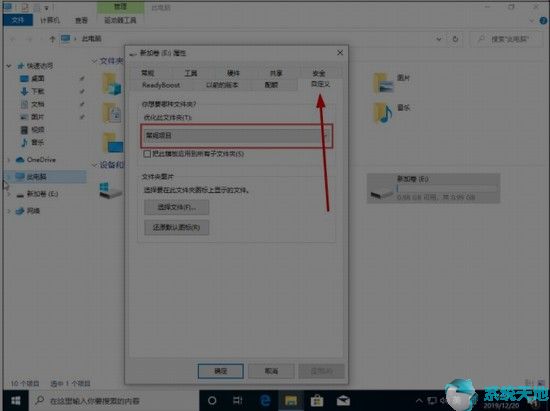
5、选取要将此文件夹优化为哪种文件夹,并勾选“把此模板应用到所有子文件夹”,并按下“应用”即可。
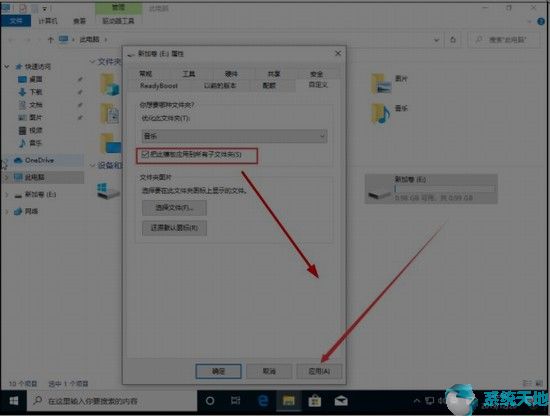
以上介绍的内容就是关于Windows10系统优化文件夹属性的具体操作方法,不知道大家学会了没有,如果你也遇到了这样的问题的话可以按照小编的方法自己尝试一下,希望可以帮助大家解决问题,谢谢!!!了解更多的教程资讯请关注我们系统天地网站~~~~











 苏公网安备32032202000432
苏公网安备32032202000432